Microsoft Surface 장치를 위한 최고의 Surface 펜 대안
Microsoft Surface 장치 의 잠재력을 최대한 활용하는 데 매우 필수적인 것으로 간주되는 액세서리 중 하나 는 Surface 펜(Surface Pen) 입니다. 지원하는 하드웨어에 대한 놀라운 필기구이지만 가격 문제가 커지면서 관심 있는 많은 구매자가 멀어지고 있습니다. 합리적인 가격에도 불구하고 동일한 느낌을 줄 수 있는 몇 가지 Surface 펜 대안 을 모았습니다.(Surface Pen alternatives)
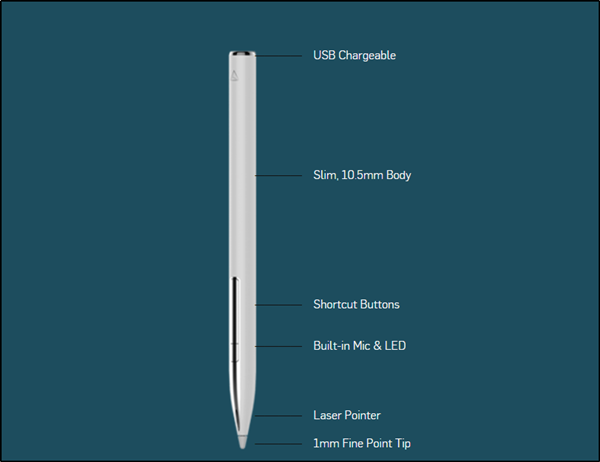
최고의 Surface 펜 대안
Surface 펜(Surface Pen) 의 비용은 $110-$150 사이이지만 주머니에 쏙 들어갈 수 있는 좋은 대안은 거의 없습니다.
- Dell 프리미엄 액티브 펜(PN579X)
- Wacom 뱀부 잉크 스마트 스타일러스
- HP 펜
- 아도인트 잉크
- 테샤 서피스 스타일러스
저렴한 가격대 외에도 이러한 스타일러스 브랜드는 손에 착 감기는 느낌이 들 것입니다.
1] Dell 프리미엄 액티브 펜(PN579X)
Dell 프리미엄 액티브 펜(Dell Premium Active Pen) ( PN579X )을 사용하면 (PN579X)OneNote 를 쉽게 실행할 수 있습니다. 상단 버튼을 간단히 탭하면 앱이 열리고(잠긴 화면에서도) 메모를 작성하거나 스크린샷을 캡처하거나 Cortana 를 활성화할 수 있습니다. 또한 Windows Ink Workspace(Windows Ink Workspace) 를 설치하여 필요에 맞게 버튼을 사용자 지정할 수 있습니다 . 마그네틱 펜은 12개월의 배터리 수명과 1년의 하드웨어 제한 보증으로 걱정 없는 Bluetooth 4.2 연결을 지원합니다. (Bluetooth 4.2)프리미엄 Dell(Premium Dell) 펜 의 단점은 포켓 클립이 없고 다양한 색상 옵션이 제공되지 않는다는 것입니다. Dell Premium Active 구매에 관심이 있으 십니까?
2] 와콤 뱀부 잉크
Bamboo Ink 스타일러스는 Bluetooth를 통해 Surface에 연결되며 이전 제품(Bluetooth) 보다 내구성(Surface) 이 향상되었습니다. 2세대 스타일러스에는 펜이 자연스러운 각도로 잡혀 있는지 감지하여 획을 보다 사실적으로 보이게 하는 기울기 지원 기능이 있습니다. (Tilt)이 기능으로 인해 스타일러스는 이전 모델보다 디지털 아트에 더 적합합니다. Wacom Bamboo Ink 스마트 스타일러스를 구입하세요(Buy Wacom Bamboo Ink Smart Stylus) . 비용은 약 38$입니다.
3] HP 펜
HP 펜은 자연스럽고 사실적인 느낌을 보장합니다. 정밀한 팁과 압력 감도로 완벽한 제어가 가능하며 그리기에서 컴퓨팅에 이르기까지 다양한 앱과 함께 작업할 수 있습니다. 위의 사항 외에도 HP 액세서리에는 경쟁 제품보다 하드웨어가 승리하는 데 도움이 되는 향상된 N-trig 기술이 있습니다. (N-trig)이 기술을 통해 컴퓨터 사용자는 터치 외에도 화면에 디지털 잉크를 생성하여 정확하게 그리거나 계산할 수 있습니다. HP 펜(HP Pen) 으로 생산성을 업그레이드하십시오 . 컴퓨터에 사전 설치되어 있지 않은 경우 HP Pen Control 앱을 (HP Pen Control)다운로드(Download) 합니다 . HP Pen Control 을 사용 하여 HP Pen 의 설정 변경이 문서의 지침을 사용합니다. 가격은 $50입니다.
4] 아도인트 잉크
Adonit Ink – Surface Pen 은 Microsoft Pen Protocol 및 Microsoft hlk 인증(Certified) 제품입니다. 또한 Cortana 가 활성화되어 있습니다. 스타일러스로 음성 명령을 사용하여 디지털 비서의 편리함을 최대한 활용할 수 있습니다. 가해지는 압력을 변경하는 것만으로 선의 굵기를 변경하고 필기하는 동안 화면에 손바닥을 편안하게 둘 수 있습니다. 팜 리젝션이 활성화되어 있으므로 스트레이 라인에 대해 걱정할 필요가 없습니다. Adoint 잉크 스타일러스(Adoint Ink Stylus) 를 확인하십시오
5] 테샤 서피스 스타일러스
알루미늄 케이스 스타일러스를 사용하면 거의 지연 없이 잉크가 펜(Pen) 끝에서 화면으로 직접 흐를 수 있으므로 Surface 를 보다 효율적으로 그리고 사용할 수 있습니다. (Surface)또한 측면에 지우개 버튼이 있어 청소가 매우 간단합니다. 또한 측면의 오른쪽 클릭 버튼을 사용하여 다른 옵션에 액세스할 수 있습니다.
테샤 서피스 스타일러스(Tesha Surface Stylus) 는 서피스 스튜디오(Surface Studio) , 서피스 프로 2017(Surface Pro 2017) , 서피스 프로 4(Surface Pro 4) , 서피스 프로 3(Surface Pro 3) , 서피스 3(Surface 3) , 서피스 랩탑(Surface Laptop) 과 호환된다 .
어느 것을 사용합니까?(Which one do you use?)
Related posts
어떻게 Microsoft Surface에 해제 Pen and Touch actions에
Microsoft Surface 켜짐, 시작 또는 Sleep에서 깨우지 않습니다
Microsoft Surface screen이 회전하지 않습니다
Microsoft Surface Earbuds vs Apple AirPods : 어느 것이 더 낫습니까?
Surface Pen 쓰기, 앱 열기 또는 Bluetooth에 연결하지 않습니다
Surface Laptop 3 vs Surface Laptop 2 : 더 나은 무엇입니까?
Surface Pro Drivers, Firmware, Software Download
Microsoft Surface Studio 게임하는 동안 과열
Download Surface Book firmware and drivers
thermometer icon이있는 검은 색 화면 이후 표면이 종료됩니다
Surface Pen 기울기가 작동하지 않습니까? 여기에 수정이 있습니다!
Surface Pro 2 검토 - Microsoft의 주력 Windows 8.1 장치
SIM card을 삽입하고 Surface device에 데이터 연결 설정 방법
10 유용한 Surface Pro Tips and Tricks
iPhone, iCloud 및 iTunes로 Surface device를 사용하는 방법
Microsoft Surface Diagnostic Toolkit 하드웨어 진단을 실행하는 데 도움이됩니다
Display content Surface Hub에서 meeting invite에 첨부되었습니다
Surface Pro 7 vs Surface Pro 6 : 사용자의 요구에 더 나은 무엇입니까?
Microsoft Surface 태블릿용 타이핑 커버 클릭 소리 끄기
Troubleshoot Surface Slim Pen 문제가 아닙니다
